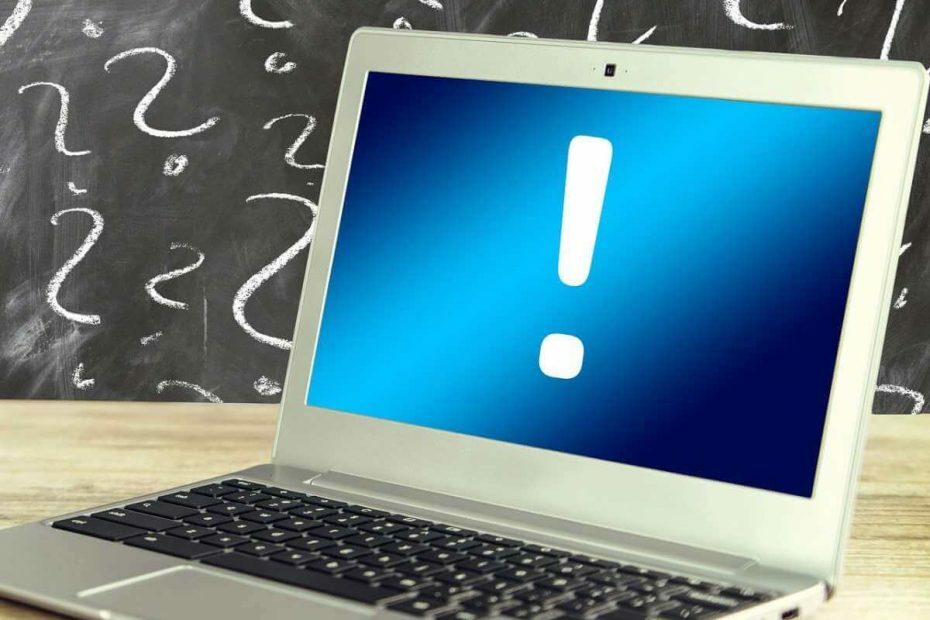
यह सॉफ़्टवेयर आपके ड्राइवरों को चालू रखेगा, इस प्रकार आपको सामान्य कंप्यूटर त्रुटियों और हार्डवेयर विफलता से सुरक्षित रखेगा। 3 आसान चरणों में अब अपने सभी ड्राइवरों की जाँच करें:
- ड्राइवर फिक्स डाउनलोड करें (सत्यापित डाउनलोड फ़ाइल)।
- क्लिक स्कैन शुरू करें सभी समस्याग्रस्त ड्राइवरों को खोजने के लिए।
- क्लिक ड्राइवर अपडेट करें नए संस्करण प्राप्त करने और सिस्टम की खराबी से बचने के लिए।
- DriverFix द्वारा डाउनलोड किया गया है 0 इस महीने पाठकों।
अपडेट ऑर्केस्ट्रेटर सर्विस विंडोज अपडेट के लिए एक जरूरी फीचर है। हालांकि, कई लोगों को सेवा के साथ एक बड़ी समस्या का सामना करना पड़ा।
उपयोगकर्ताओं ने अद्यतन ऑर्केस्ट्रेटर सेवा के लिए उच्च CPU उपयोग की सूचना दी और कोई नहीं जानता कि ऐसा क्यों हो रहा है।
एक उपयोगकर्ता वर्णित एक मंच पर निम्नलिखित समस्या:
यह एक समस्या है जो कई विंडो पीढ़ियों के लिए चल रही है (मुझे लगता है कि मैंने इसे पहली बार विंडोज 7 में देखा था) और बार-बार समस्या हो रही है जिसने मुझे वास्तव में नाराज कर दिया है! मैं अंत में अलग-अलग सेवाओं को अलग करके कौन सी svchost प्रक्रिया को अलग करने में सक्षम हूं, और यह पता चला है कि यह अद्यतन ऑर्केस्ट्रेटर सेवा थी।
तो, हम जानते हैं कि यह समस्या पुरानी है और कई ऑपरेटिंग सिस्टम जैसे विंडोज 7 में दिखाई देती है। अब, हम जानते हैं कि यह समस्या विंडोज 10 पर भी दिखाई देती है।
एक सेवा जो कई संसाधनों को खा रही है, एक गंभीर समस्या है, खासकर पुराने कंप्यूटरों के लिए। आज हम आपको कुछ चरणों में इस समस्या को हल करने का तरीका बताएंगे।
ऑर्केस्ट्रेटर सर्विस के उच्च CPU उपयोग को अपडेट करें? इसे ठीक करने का तरीका यहां बताया गया है
1. प्रक्रिया समाप्त करें
सबसे पहले, ध्यान रखें कि किसी प्रक्रिया को समाप्त करना केवल एक समाधान है। साथ ही, यह विंडोज अपडेट प्रक्रिया को प्रभावित कर सकता है।
- दबाएँ Ctrl+Alt+Delete को खोलने के लिए कार्य प्रबंधक.
- प्रक्रिया खोजें और क्लिक करें कार्य का अंत करें.
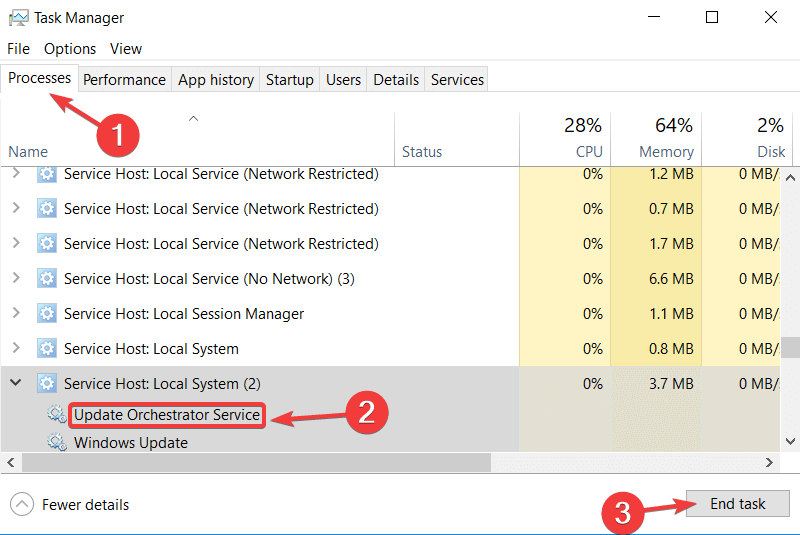
2. डिस्क जांच करें
समय-समय पर अपनी डिस्क की जांच करना हमेशा एक अच्छा विचार है। इसके अलावा, यह अद्यतन ऑर्केस्ट्रेटर सेवा उच्च CPU उपयोग को ठीक कर सकता है।
- दबाओविंडोज की + एक्सस्टार्ट मेन्यू खोलने के लिए।
- प्रकार:अध्यक्ष एवं प्रबंध निदेशक कमांड प्रॉम्प्ट खोलने के लिए।
- खोज परिणाम सूची से कमांड प्रॉम्प्ट पर राइट-क्लिक करें और चुनें व्यवस्थापक के रूप में चलाएं.

- जब कमांड प्रॉम्प्ट लॉन्च होता है, तो निम्न कमांड टाइप करें:
chkdsk सी: / एफ
इस आदेश का उपयोग तब किया जाता है जब आप CHKDSK द्वारा पाई गई डिस्क त्रुटियों को सुधारना चाहते हैं। इस टूल के बारे में और जानने के लिए, चेक आउट करें हमारी विस्तृत गाइड।
3. विंडोज अपडेट घटकों को रीसेट करें
एक अधिक तकनीकी दृष्टिकोण a. का उपयोग करना है पावरशेल स्क्रिप्ट जो विंडोज अपडेट क्लाइंट सेटिंग्स को रीसेट कर देगा।
यह विंडोज अपडेट से संबंधित फाइलों को साफ कर देगा। साथ ही, Windows अद्यतन के लिए रजिस्ट्री कुंजियों को डिफ़ॉल्ट सेटिंग्स में बदल दिया जाएगा।
आप पावरशेल स्क्रिप्ट पा सकते हैं आधिकारिक Microsoft पृष्ठ पर.
निष्कर्ष
अद्यतन ऑर्केस्ट्रेटर सेवा के लिए उच्च CPU उपयोग एक गंभीर समस्या है और यह कई उपयोगकर्ताओं को प्रभावित करता है। इससे छुटकारा पाने के लिए ऊपर दिए गए हमारे तरीकों को आजमाएं, या कम से कम हर बार जब आप कंप्यूटर खोलें तो प्रक्रिया को समाप्त कर दें।
क्या हमारे समाधान आपके काम आए? हमें नीचे टिप्पणी अनुभाग में बताएं!
संबंधित लेख जिन्हें आपको देखने की आवश्यकता है:
- उच्च CPU उपयोग को ठीक करने के लिए 5 सर्वश्रेष्ठ सॉफ्टवेयर
- सुरक्षित मोड में उच्च CPU उपयोग को ठीक करने के लिए 5 समाधान
- विंडोज 10 अपडेट असिस्टेंट को अनइंस्टॉल कैसे करें


